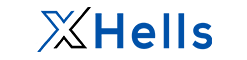¿Busca un panel de control de hosting web gratuito y de código abierto? Luego pruebe CyberPanel en AlmaLinux o Rocky Linux 8. Es una alternativa gratuita al popular WHM Cpanel que viene con un servidor Web OpenLiteSpeed para brindar el mejor rendimiento posible.
CyberPanel tiene un panel de control interactivo, gráfico y basado en la web, desde donde podemos acceder a los usuarios, las plantillas de Vhost; múltiples versiones de PHP; Base de datos MySQL y más.
También ofrece una herramienta CLI que permite utilizar comandos en el terminal del servidor para realizar diversas operaciones útiles, como crear usuarios, restablecer permisos y otras tareas.
Pasos para instalar CyberPanel en Rocky Linux o Almalinux 8
Requisitos de CyberPanel:
- Servidor con un AlmaLinux 8 o Rocky Linux 8 nuevos
- Python 3.x
- 1 GB de RAM o más
- 10 GB de espacio en disco
Accede a tu terminal de servidor
Si tiene acceso físico a la interfaz de línea de comandos del servidor, entonces es bueno; de lo contrario, se recomienda usar SSH para acceder a servidores locales o remotos instalados de AlmaLinux o Rocky Linux.
Actualizar el sistema Rocky Linux o AlmaLinux 8
Antes de ejecutar cualquier comando, se recomienda ejecutar la Actualización del sistema una vez para asegurarse de que todo esté actualizado.
sudo dnf update sudo dnf upgrade
Instalar curl y wget
sudo dnf install wget curl -y
Cambiar a usuario root
Para instalar CyberPanel en su AlmaLinux o Rocky debe tener acceso de root, el usuario sudo no funcionará. Por lo tanto, cambie a root:
sudo su -
Ejecute el script de instalación de CyberPanel en Almalinux o Rocky 8
El proceso de CyberPanel es muy simple, todo está configurado para instalarse automáticamente, sin embargo, el usuario necesita algunas entradas, las verá más adelante en este tutorial. Primero descarguemos e iniciemos el script de instalación de CyberPanel.
sh <(curl https://cyberpanel.net/install.sh || wget -O - https://cyberpanel.net/install.sh)
Una vez que el script se descarga y se ejecuta como usuario root, primero comenzará a verificar la compatibilidad del sistema y si cumple con los requisitos de recursos de hardware requeridos o no.
Instalar Cyberpanel
El asistente basado en texto le pedirá que ingrese "1" para iniciar el proceso de instalación.
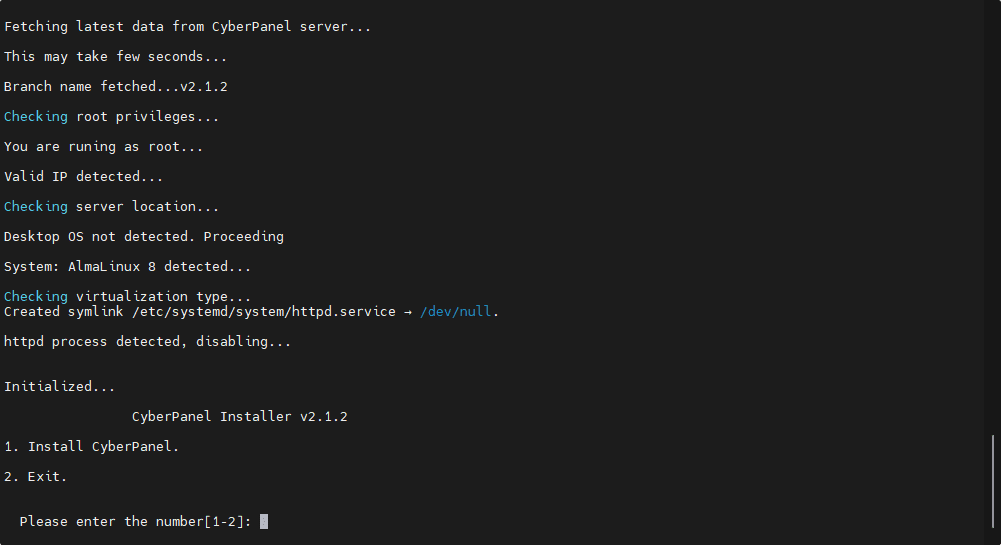
A continuación, seleccione qué versión de LiteSpeed desea instalar; la Enterprise es paga mientras que OpenLitSpeed es de código abierto. Por lo tanto, ve por eso "1".
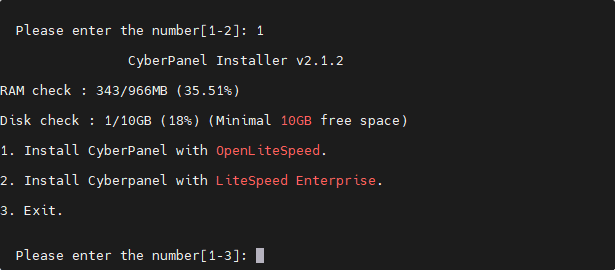
Escriba "Y" y presione la tecla Enter.

Si desea tener su base de datos MySQL en el mismo servidor, elija "n" de lo contrario "Y".
CyberPanel ofrece dos interfaces web, una propia para administrar los servicios del servidor y la de OpenLiteSpeed para acceder a la información y las tareas relacionadas con el servidor web. Por lo tanto, si desea establecer una contraseña para este último, puede hacerlo aquí; de lo contrario, el sistema establecerá una contraseña aleatoria que obtendrá al final de la instalación.
Instale PHP y su extensión junto con otras cosas; el proceso le pedirá permiso y esperará un tiempo.
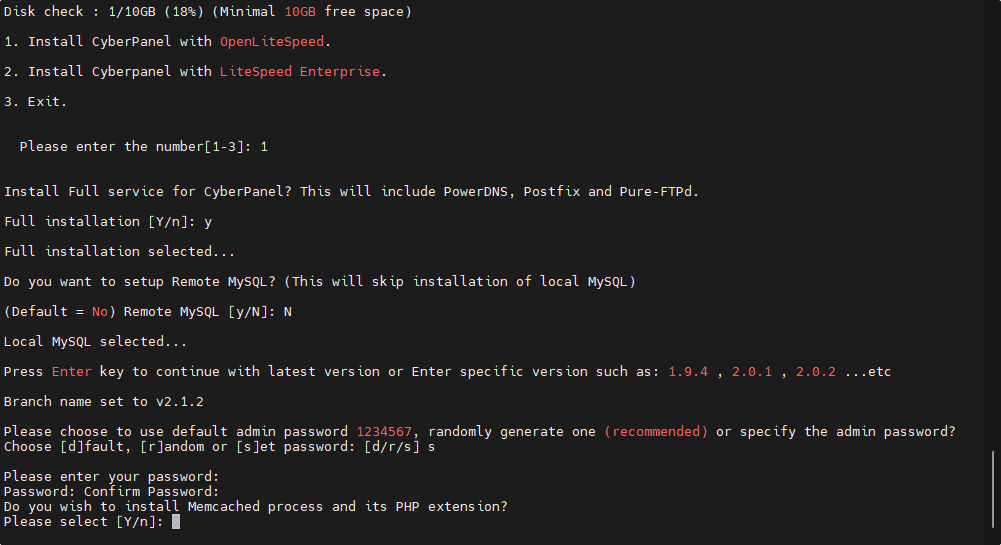
Una vez hecho esto, verá la URL de inicio de sesión a CyberPanel (puerto 7080) y OpenLiteSPeed (8090). Guarde también sus contraseñas.
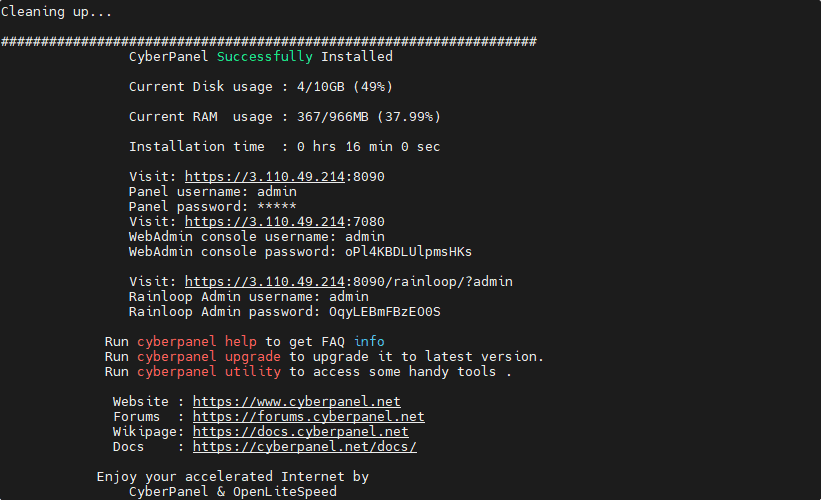
No olvide abrir los puertos 8090 y 7080 en el firewall de su servidor. Si está utilizando un firewall incorporado, escriba estos comandos:
sudo firewall-cmd --zone=public --permanent --add-port=7080/tcp sudo firewall-cmd --zone=public --permanent --add-port=8090/tcp sudo firewall-cmd --reload
Acceda a OpenLiteSpeed:
Una vez que haya abierto los puertos, abra un navegador en su sistema que pueda acceder a la dirección IP del servidor y obtenga la interfaz web OpenLiteSpeed escribiendo: http://SUIP:8090
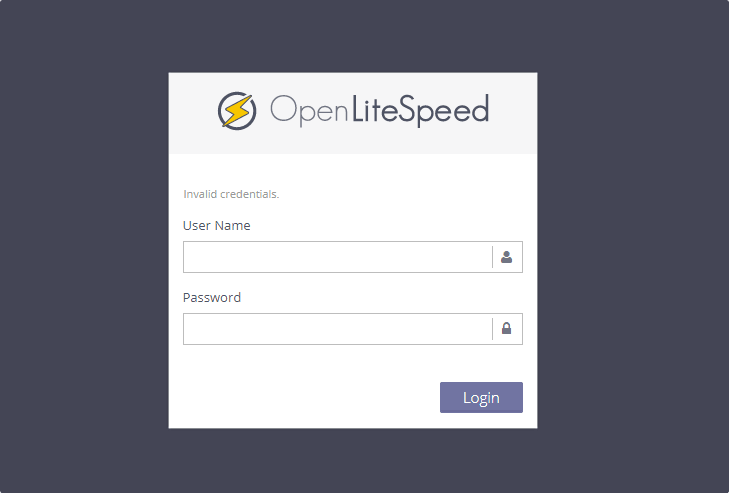
Interfaz web CyberPanel
Para el uso de la interfaz de administración del panel de control de hosting web: https://SUIP:7080
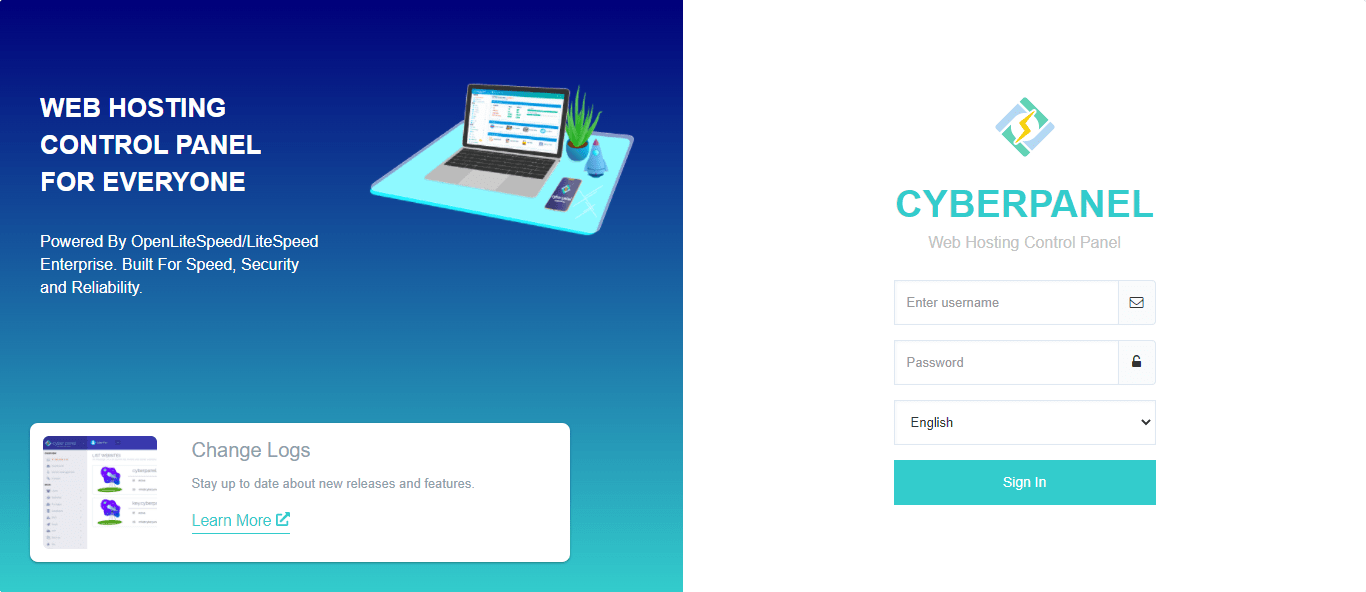
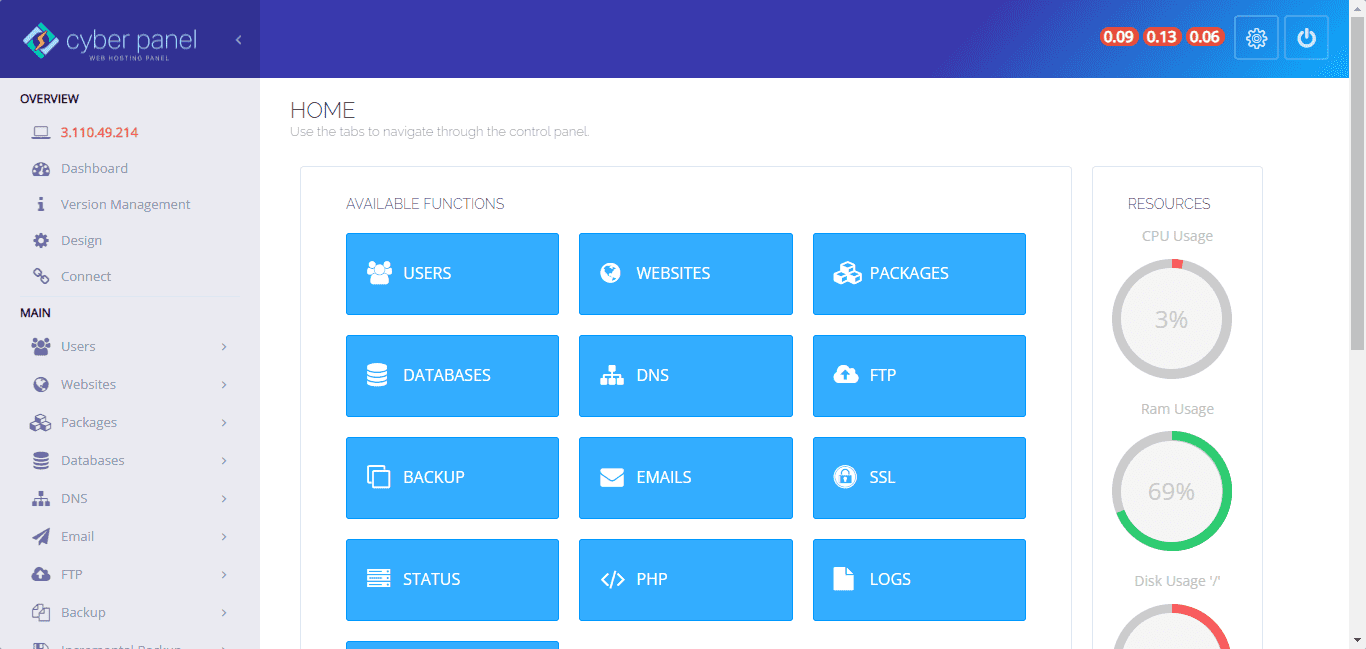
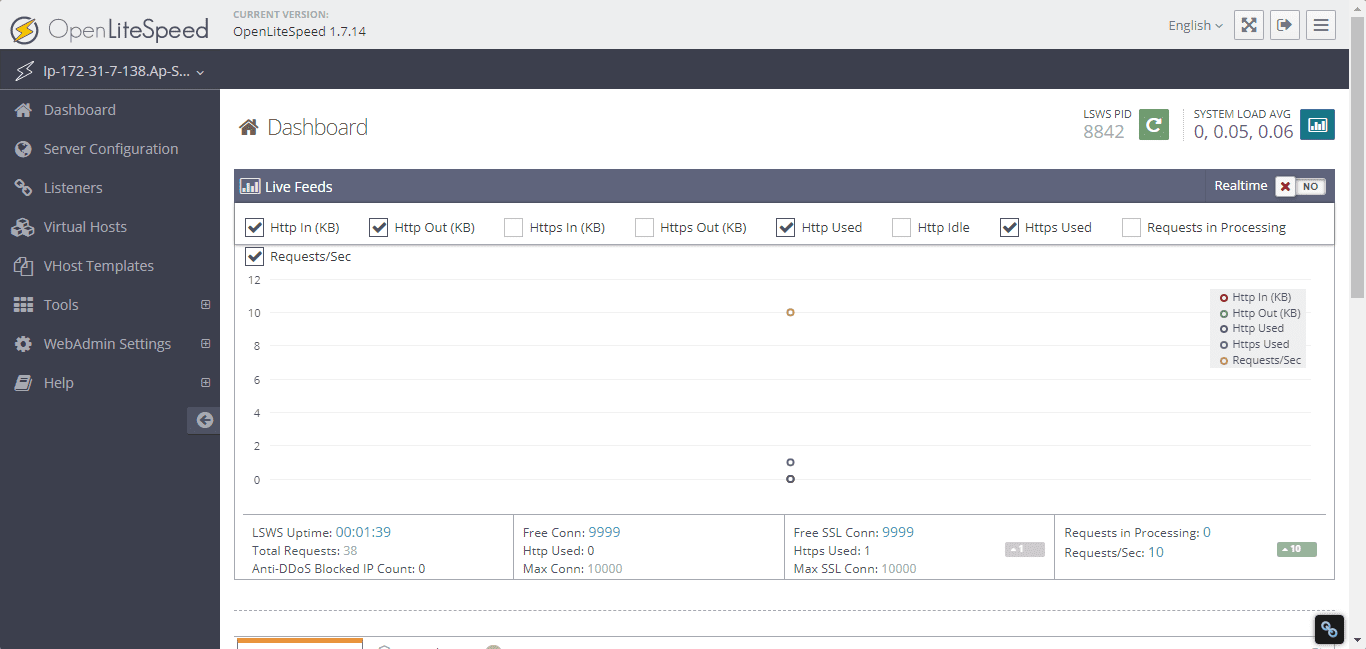
Ahora, puede administrar su servidor web y sitio web fácilmente usando el panel de control de hosting web OpenLiteSpeed y CyberPanel que se ejecuta en AlmaLinux o Rocky Linux 8. Para obtener más detalles, consulte la documentación oficial de CyberPanel.